实验环境如图
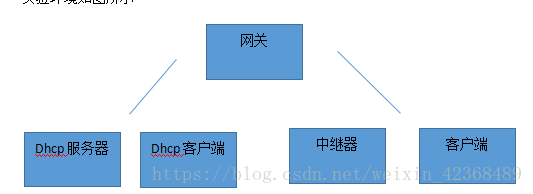
dhcp 服务器和dhcp 客户端在同一网段,网段为192.168.10.0 网关为192.168.10.1
Dhcp服务器ip为192.168.10.2
中继器和客户端在202.100.10.0网段,网关为202.100.10.1,中继器ip为202.100.10.2
环境的搭建
dhcp服务器
vi /etc/sysconfig/network-scripts/cfvfg.eth1
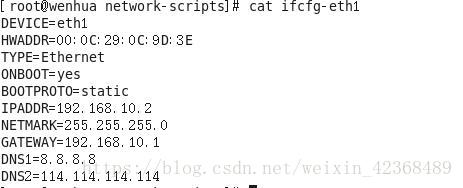
cat为查看命令,配置内容如图,网卡,以及mac地址可以通过ifconfig 查看
然后输入iptables -F和setenforce 0用来设置防火墙
service network restart
并重启网络服务
dhcp客户端
同样的我们也是对配置文件进行配置
vi /etc/sysconfig/network-scripts/ifcfg-eth1
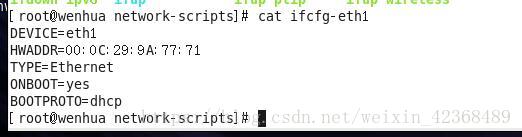
唯一不通的是BOOTPROTO这个选项为dhcp因为客户机的ip是由dhcp分配的配置完成后 设置防火墙,并重启网络服务
网关
在网关上添加一个网卡
第一个为eth1,ip地址192.168.10.1
第一个为eth1,ip地址202.100.10.1
分别对配置文件进行配置
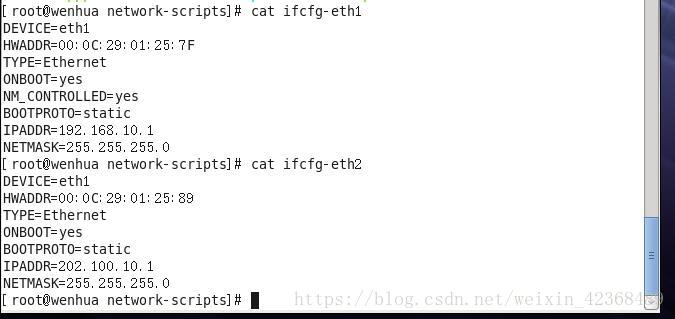
并且开启路由转发功能,开启方式为更改/proc/sys/net/ipv4_forward文件数值为1
我们可以通过
ehco “1" > /proc/sys/net/ipv4_forward方式
完了后可以查看下是否更改
cat /proc/sys/net/ipv4_forward
然后重启网络服务
service network restart
中继器
在中继器上进行相同的配置,设置网络ip为静态ip,手动设置ip为202.100.10.2
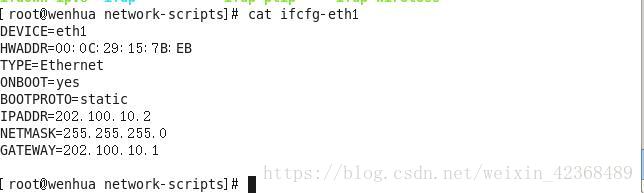
配置完成后 重启网络服务
并且ping命令去测试和dhcp服务的连通性。
dhcp服务的搭建
dhcp服务器
先挂在磁盘,并且通过rpm命令来安装dhcp服务,安装过程如图
mount /dev/sr0 /mnt
没有mnt文件的时候
可以mkdir /mnt在根目录下创mnt文件

安装过后对,dhcp配置文件进行修改,设置要分配的ip,以及要保留的ip
vi /etc/sysconfig/dhcp/dhcpd.conf
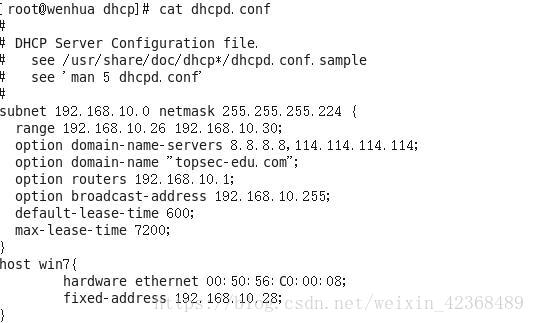
第三行有配置文件的模板可以查看,下面为配置内容
subnet一行为配置的网络
range为分配的ip
最下面的为 给mac地址为它的保留下面的ip
配置完成后,因为虚拟机会自动分配ip所以我们需要将其关闭,如图
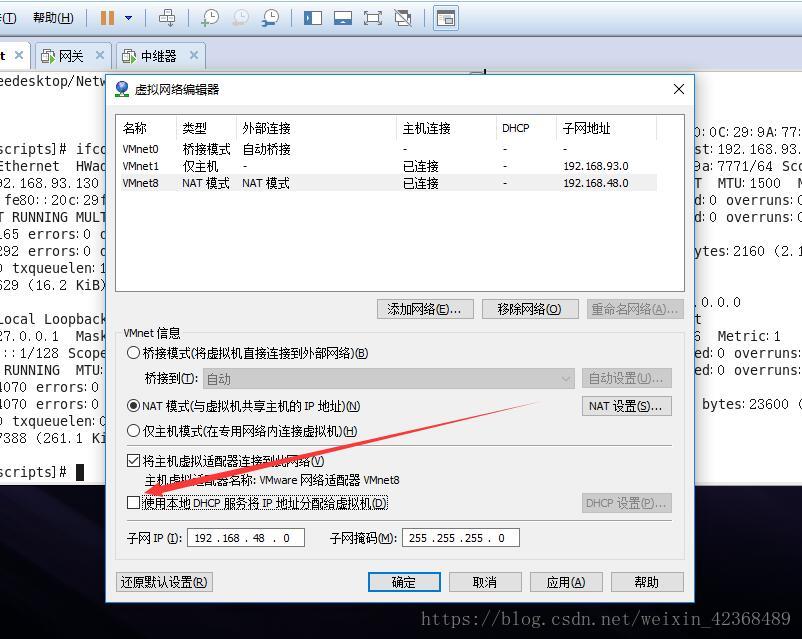
这样设置 即可
在dhcp服务器上启动dhcp服务
service dhcpd start
我们查看dhcp客户机可以发现
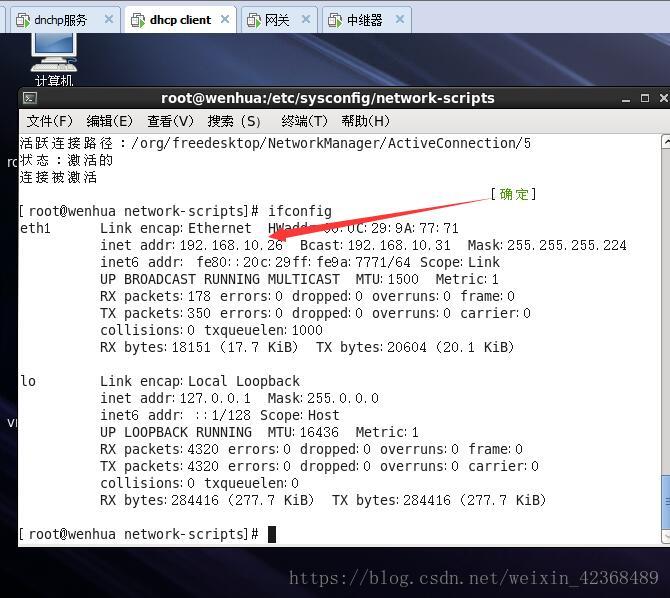
它的ip为这个 是我们分发的26-30中的第一个说明我们这里的配置已经完成
中继器
在中继器上我们同样的是先需要按章dhcp服务,
配置/etc/syysconfig/dhcrelay文件
内容如下
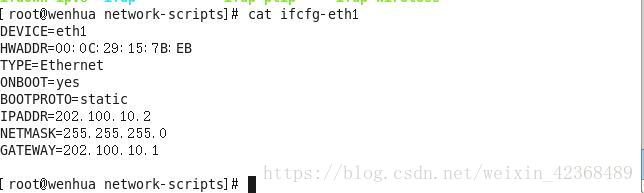
前两个为网卡,最后面的为dhcp服务器的ip地址即可
重启dhcrelay服务
这个时候我们在物理机上查看ip可一看到我们的vm8的这张网卡的ip是由dhcp分配的
此刻我们dhcp服务环境配置完成。








 本文详细介绍了如何在不同网段间配置DHCP服务及其客户端,包括服务器、客户端、网关和中继器的具体配置步骤,以及防火墙设置和服务启动方法。
本文详细介绍了如何在不同网段间配置DHCP服务及其客户端,包括服务器、客户端、网关和中继器的具体配置步骤,以及防火墙设置和服务启动方法。
















 1418
1418

 被折叠的 条评论
为什么被折叠?
被折叠的 条评论
为什么被折叠?








